يوفّر نظام التشغيل Wear OS عدة طرق لالتقاط صور لواجهة مستخدم Wear OS:
- استوديو Android: استخدِم Logcat لالتقاط لقطات شاشة.
- التطبيق المصاحب: على أجهزة Google Pixel Watch، استخدِم الخيار أخذ لقطة شاشة على الجهاز القابل للارتداء لأخذ لقطات شاشة.
- تسجيل الشاشة على Wear OS: تسجيل فيديو للشاشة
التقاط لقطات شاشة وتسجيلات شاشة في "استوديو Android"
يمكنك التقاط لقطات شاشة وتسجيل فيديوهات لواجهة مستخدم تطبيقك على الأجهزة القابلة للارتداء مباشرةً من "استوديو Android". وتكون العملية مماثلة لما يحدث مع أشكال الأجهزة الأخرى، ويمكن إجراؤها من عدة أماكن داخل بيئة التطوير المتكاملة.
- افتح تطبيقك في استوديو Android.
- شغِّل تطبيقك على جهاز أو محاكي.
- انتقِل إلى الشاشة التي تريد تصويرها.
- ابدأ عملية التقاط لقطة الشاشة من إحدى نوافذ الأدوات التالية:
- نافذة Logcat: في شريط الأدوات، انقر على رمز أخذ لقطة شاشة لأخذ لقطة شاشة، أو على رمز تسجيل الشاشة لتسجيل فيديو. قد تظهر هذه الرموز ضمن قائمة الخيارات الإضافية.
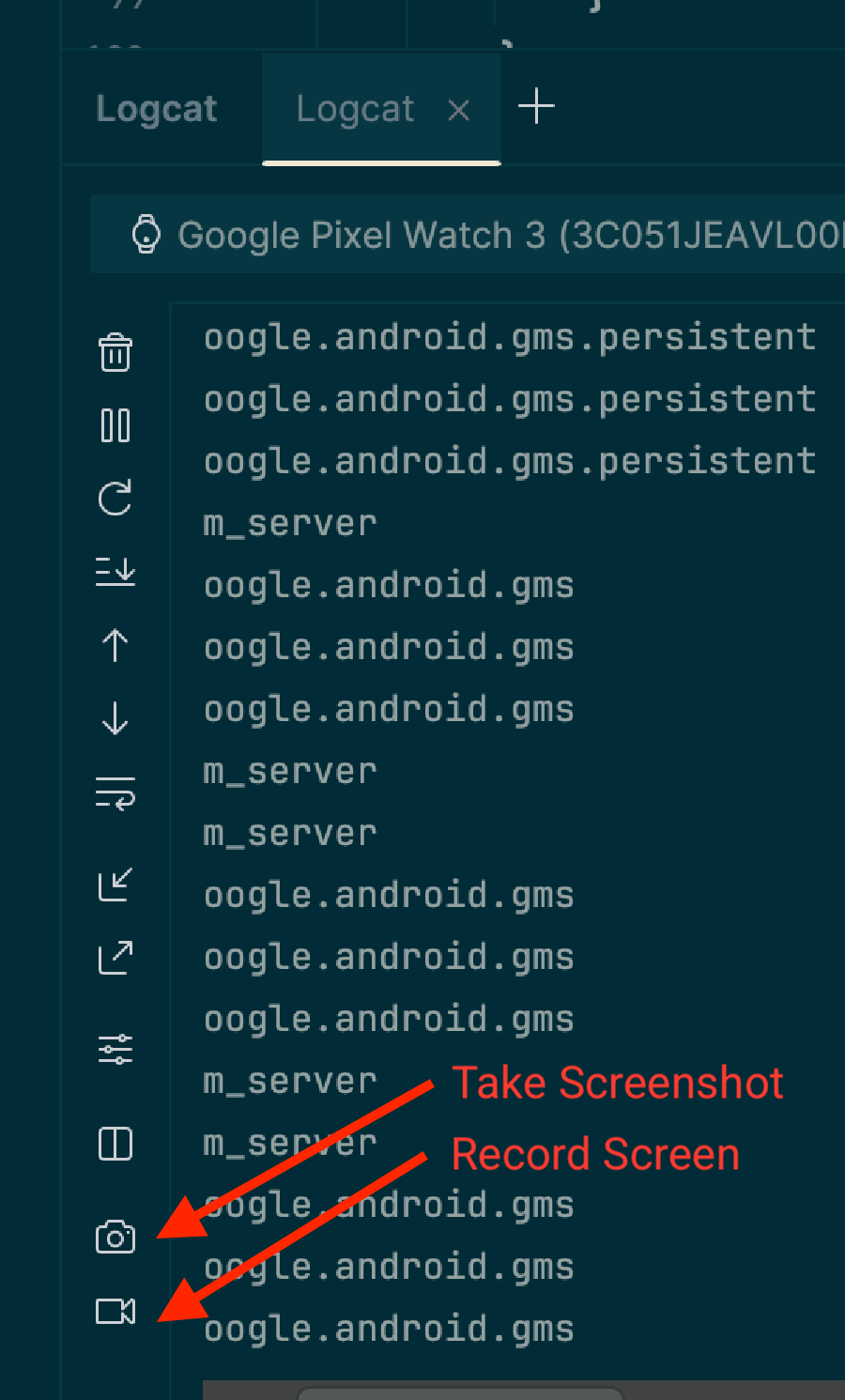
- نافذة الأجهزة قيد التشغيل: يوفّر شريط الأدوات الخاص بجهازك أيضًا الرمزَين أخذ لقطة شاشة وتسجيل الشاشة. ملاحظة:
لا تتوفّر عناصر التحكّم هذه إلا إذا كنت تستخدم ميزة عرض شاشة الجهاز
لبث شاشة الجهاز في هذه النافذة.

- نافذة Logcat: في شريط الأدوات، انقر على رمز أخذ لقطة شاشة لأخذ لقطة شاشة، أو على رمز تسجيل الشاشة لتسجيل فيديو. قد تظهر هذه الرموز ضمن قائمة الخيارات الإضافية.
- إنهاء عملية الالتقاط:
- بالنسبة إلى لقطات الشاشة: تظهر نافذة محرّر بعد التقاط اللقطة. يمكنك إجراء تعديلات، مثل إضافة إطار جهاز، قبل النقر على حفظ.
- بالنسبة إلى تسجيلات الشاشة: بعد النقر على زر التسجيل، اختَر خيارات الفيديو وانقر على بدء التسجيل. تفاعَل مع تطبيقك، ثم انقر على إيقاف التسجيل عند الانتهاء. سيظهر مربّع حوار يتيح لك حفظ الملف الناتج.
التقاط لقطات شاشة وتسجيلات شاشة باستخدام adb
يمكنك استخدام Android Debug Bridge (adb) لالتقاط محتوى الشاشة من سطر الأوامر.
لقطات الشاشة
استخدِم الأمر screencap لالتقاط لقطة شاشة لجهاز Wear OS. تعمل هذه الميزة بالطريقة نفسها التي تعمل بها على الأجهزة الجوّالة.
# Use 'exec-out' instead of 'shell' to get raw data
$ adb exec-out screencap -p > screen.png
من الاعتبارات المحدّدة التي يجب أخذها في الحسبان عند استخدام Wear OS أنّ هذا الأمر يلتقط المخزن المؤقت للإطارات المربّعة الأولية، والذي لا يتضمّن قناعًا دائريًا. للحصول على لقطات شاشة مصقولة، يمكنك تطبيق قناع دائري باستخدام أداة تعديل الصور. على سبيل المثال، باستخدام ImageMagick:
# Use ImageMagick to apply a circular mask
$ adb exec-out screencap -p | magick - \
-alpha set -background none -fill white \
\( +clone -channel A -evaluate set 0 +channel -draw "circle %[fx:(w-1)/2],%[fx:(h-1)/2] %[fx:(w-1)/2],0.5" \) \
-compose dstin -composite \
png:screen.png
تسجيلات الشاشة
على عكس الأجهزة الجوّالة، لا يتوافق نظام التشغيل Wear OS مع الأمر العادي adb screenrecord.
بدلاً من ذلك، ننصح باستخدام أداة scrcpy المفتوحة المصدر. لتسجيل ملف فيديو من شاشة جهازك باستخدام الاستخدام الأساسي، نفِّذ الأمر التالي:
# Record the screen to a file named video.mp4. Use Ctrl+C to stop.
scrcpy --no-audio --no-window --record video.mp4
لإيقاف التسجيل تلقائيًا بعد 30 ثانية، استخدِم الخيار --time-limit:
# Record the screen to a file named video.mp4, stopping after 30 seconds.
scrcpy --no-audio --no-window --record video.mp4 --time-limit=30
التقاط لقطات شاشة باستخدام التطبيق المصاحب
لالتقاط لقطات شاشة على ساعة Google Pixel Watch، يمكنك استخدام تطبيق Google Pixel Watch المصاحب باتّباع الخطوات التالية:
- في واجهة المستخدم، ابحث عن الشاشة التي تريد تصويرها.
- على هاتف Android، فعِّل خيارات المطوّرين إذا لم يسبق لك ذلك، من خلال الانتقال إلى الإعدادات > لمحة عن الهاتف والنقر على رقم الإصدار سبع مرات.
- افتح تطبيق Wear المصاحب على هاتفك.
- انقر على زر القائمة الكاملة الذي يتضمّن ثلاث نقاط في أعلى يسار الصفحة لفتح القائمة.
- انقر على التقاط لقطة شاشة على الجهاز القابل للارتداء. تظهر الرسالة التالية: تم إرسال طلب لقطة الشاشة. بعد ذلك، ستتلقّى الإشعارات التالية: جاهز لإرسال لقطة شاشة الساعة وانقر للإرسال.
- انقر على الإشعار لتلقّي خيارات لإرسال لقطة الشاشة أو مشاركتها باستخدام البلوتوث أو Gmail أو خيارات أخرى.

